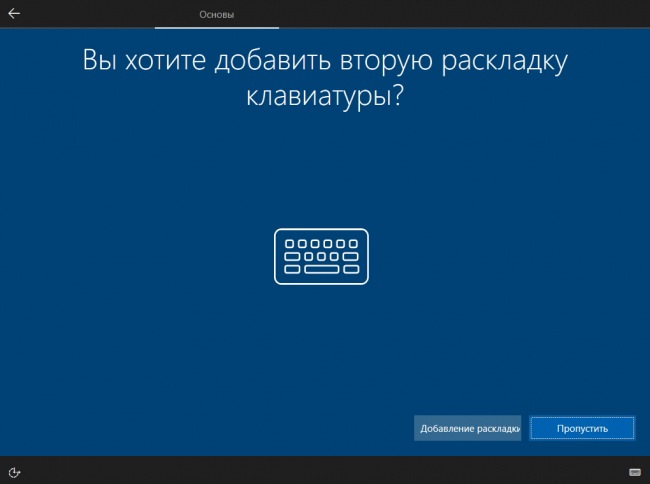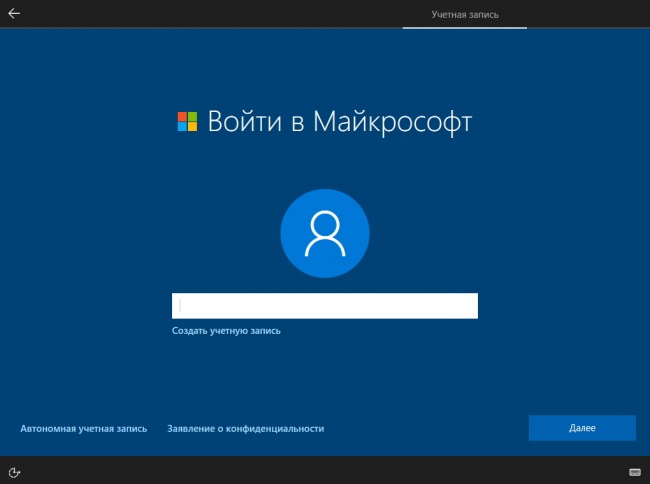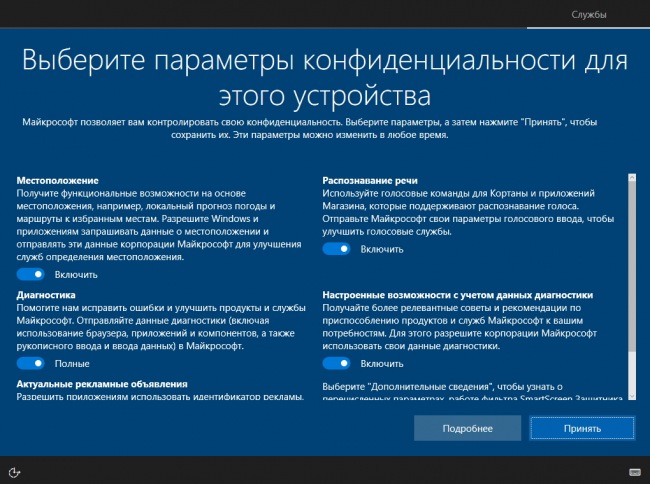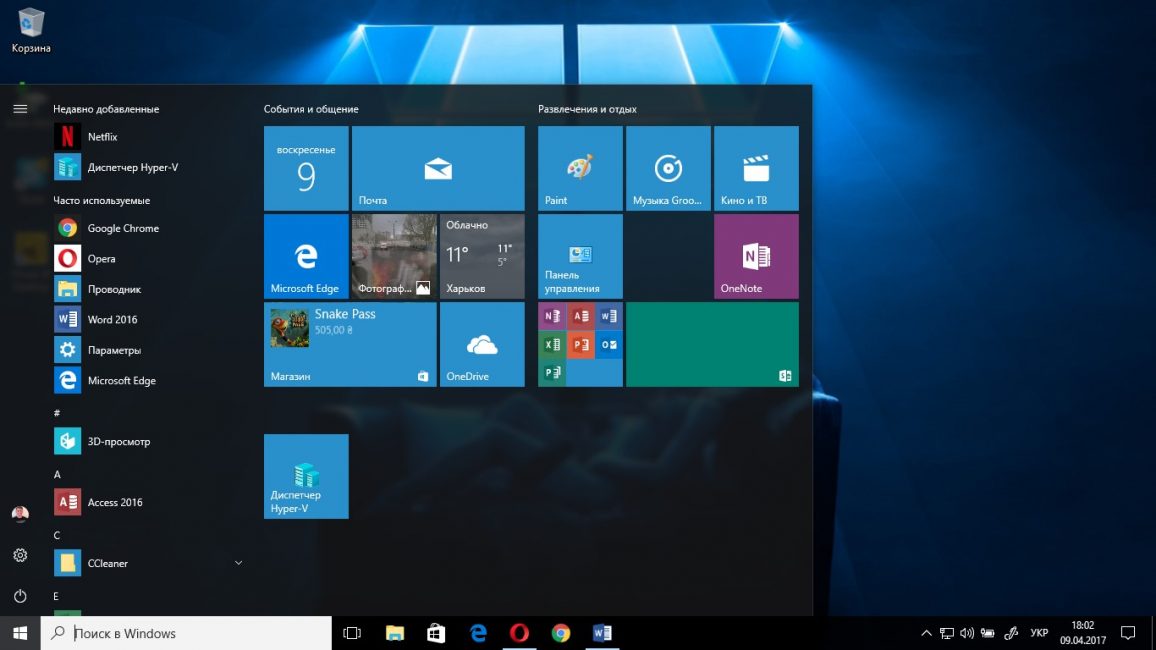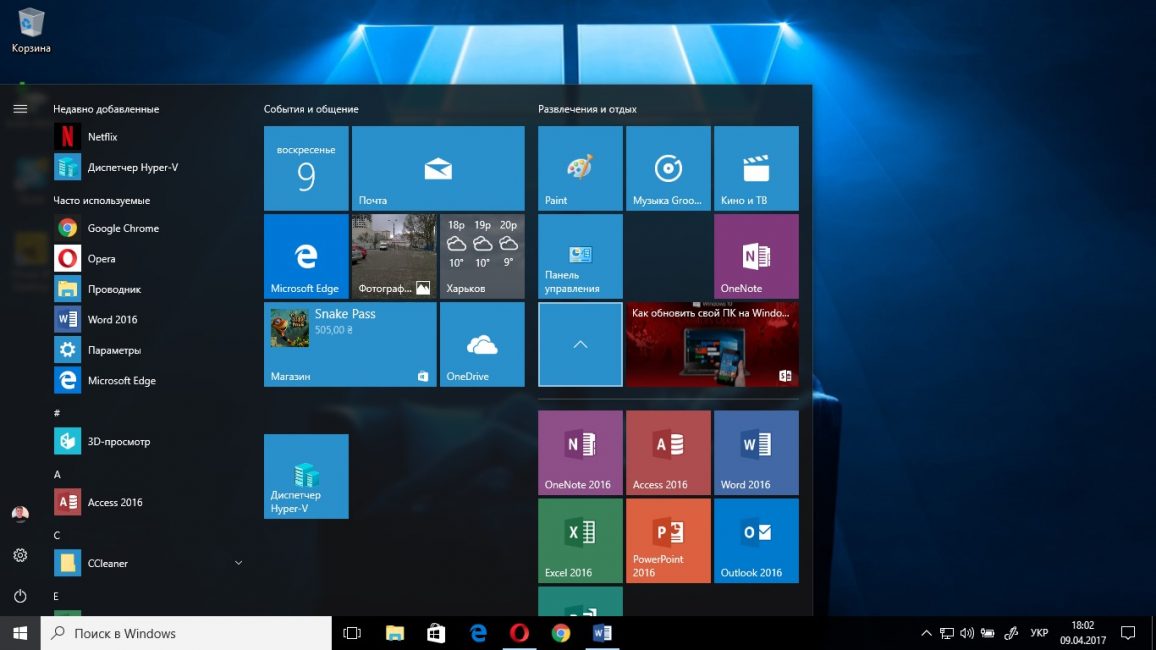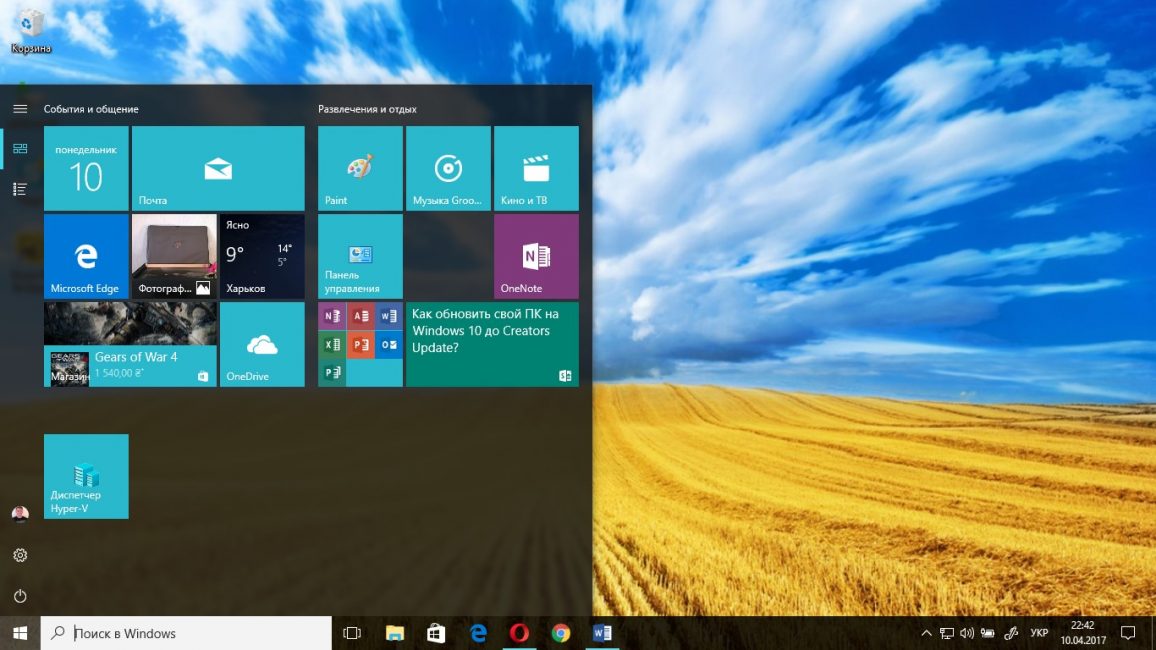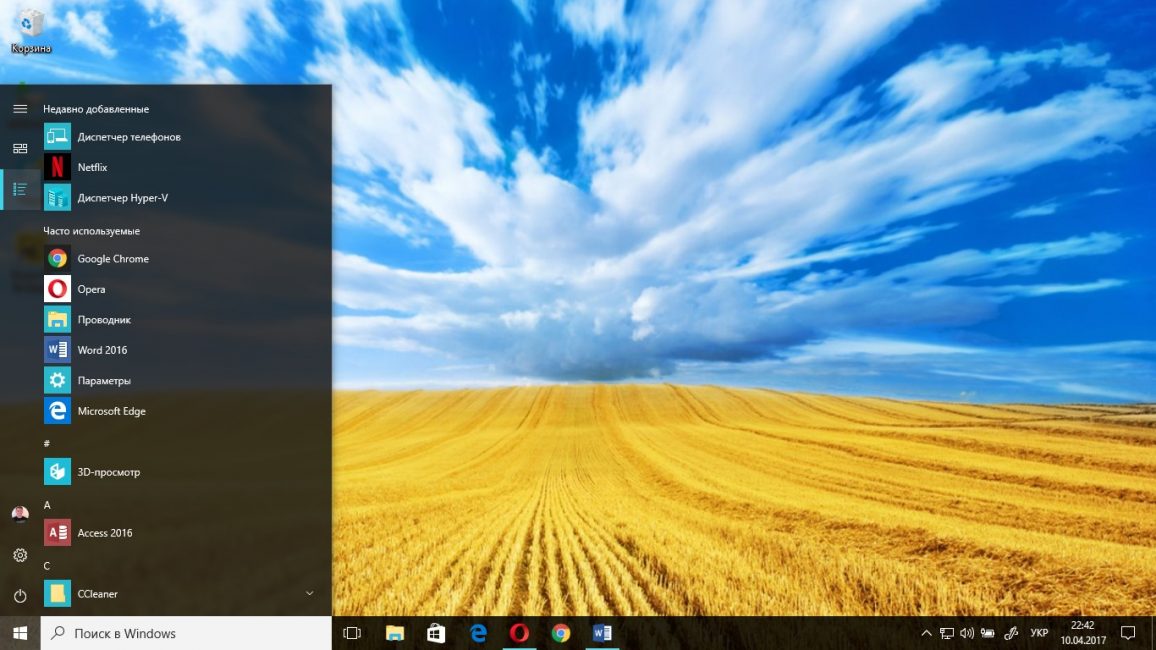伝統的に、ほとんどのユーザーは主に視覚的に目立つ変更、Windows 10 Creators Update オペレーティング システムのインターフェイスの革新に関心があり、私はそれらから始めます。
OOBE 環境
Creators Update は Windows Update サービスを通じて配布されるという事実にもかかわらず、おそらく多くの Windows 10 ユーザーにとって、新しいバージョンのシステムに慣れるには、クリーン インストールと新しい OOBE 環境の学習から始めます。 OOBE の最も重要なイノベーションの つは、Cortana との統合、スクリーン ナレーターと音声入力のサポートです。これにより、障碍のあるユーザー向けのシステムのインストールと構成が簡素化されます。 さらに、同社のスペシャリストは、データプライバシーパラメーターを設定する従業員を含む、初期システム構成用の各ツールのインターフェイスを復元し、可能であれば簡素化しました。
スタートメニュー
長い間苦しんできた「スタート」メニューは、ごく最近、Windows 10 開発者によって更新されました - Anniversary Update で、デザイナー向けの更新では、いくつかの改善のみが行われました。Windows 10 Mobile から移行された「ライブ フォルダー」のサポートも同様です。 「すべてのアプリケーション」リストを非表示にするオプションとして」。
「ライブ フォルダー」は、タイルをグループ化して画面上のスペースを節約できるタイル用のフォルダーです。フォルダーを作成するには、タイルを別のタイルにドラッグして新しい要素を追加するだけで十分です。目的のアプリケーションのタイルもフォルダーにドラッグするだけです。残念ながら Microsoft すべてをすぐに適切に実行することはできないため、スマートフォンにはそのようなオプションが実装されていますが、PC やタブレットではライブフォルダーに名前を割り当てることはできません。
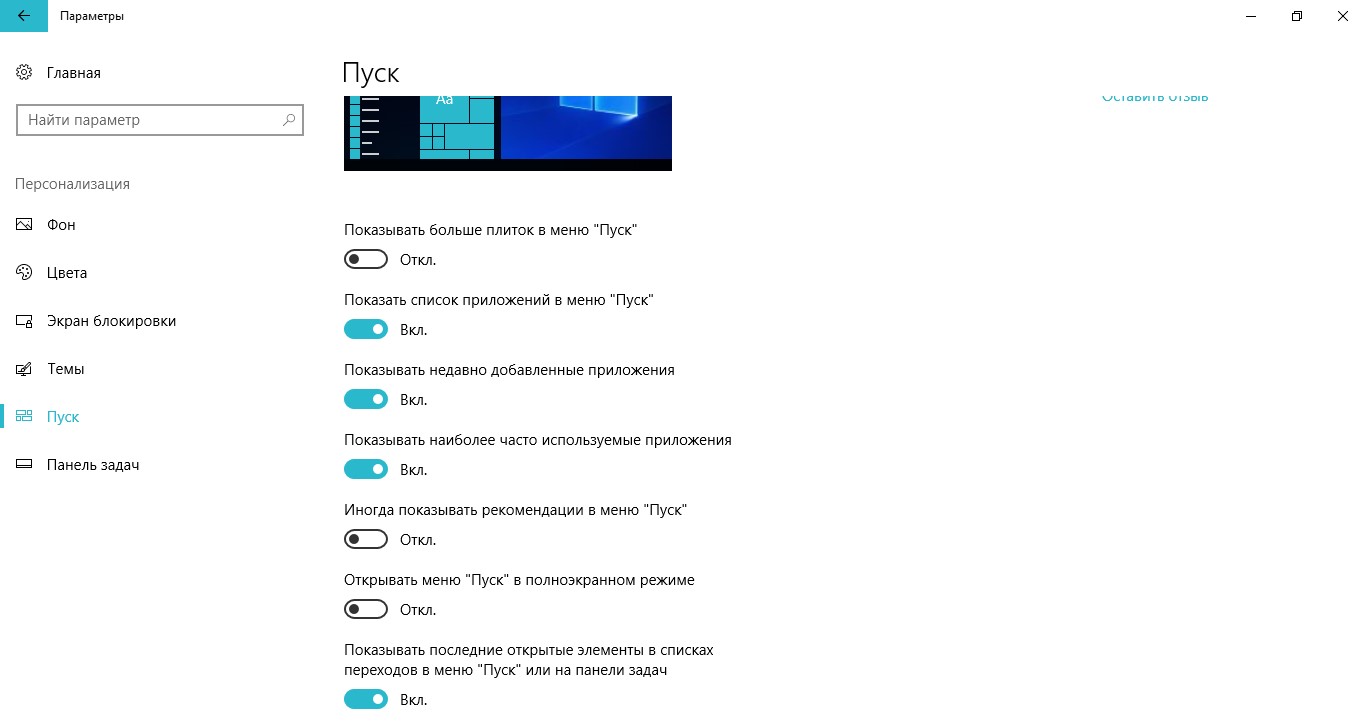
設定 → パーソナライゼーション → スタート パネルの新しいスイッチを使用して、インストールされているすべてのアプリケーションのリストを非表示にすることができます。 とりわけ、これによりメニューがより軽量でコンパクトになり、メニューのカウンターインジケーターが最近インストールされたプログラムを思い出させます.
Creators Update のアクションと通知センター
メッセージ センターには、この更新による大きな変更はありませんでした。開発者は、個々のメッセージ要素のフォント、サイズ、および位置をわずかに調整し、それらの進行状況インジケーターのサポートも実装しました。 新しいタイプのメッセージを最初に受け取ったのは Windows ストアで、アプリケーションやゲームのインストールの進行状況が表示されるようになりました。 モニター画面の青色の強度を下げる「ナイトライト」機能をすばやく起動するための新しいボタンがアクションセンターに表示されました。
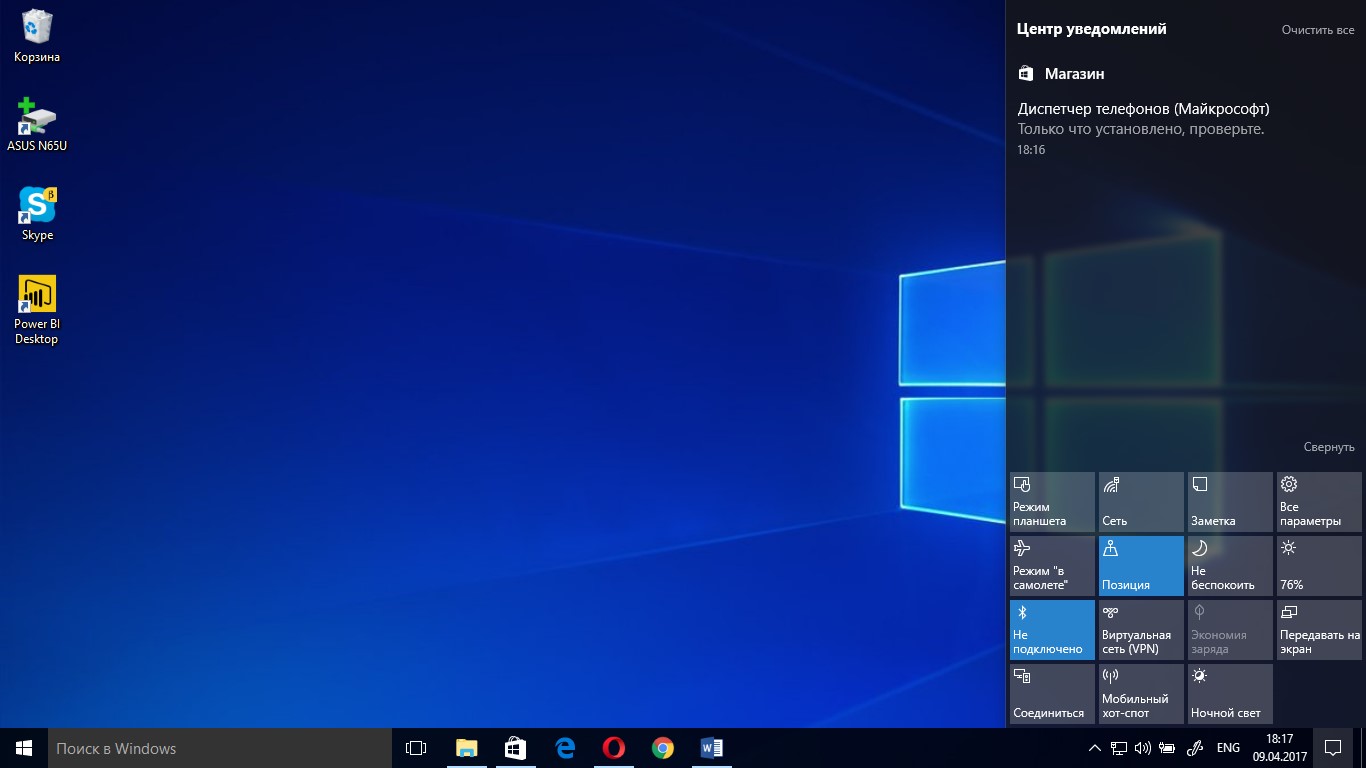
タスクバー
新しいバージョンの Windows 10 のタスクバーには、新しい Windows Defender アイコンがあり、それをクリックすると、新しい「Windows Defender セキュリティ センター」アプリケーションが起動し、接続されているすべてのモニターに Windows Ink アイコンが表示されるようになりました。コンピュータに。
さらに、ネットワークなど、一部のポップアップ パネルが更新されました。 ちなみに、多くのパラメーターへのリンクには、システムインターフェイスの習得を簡素化するためのシンプルで明確なヒントが含まれています。
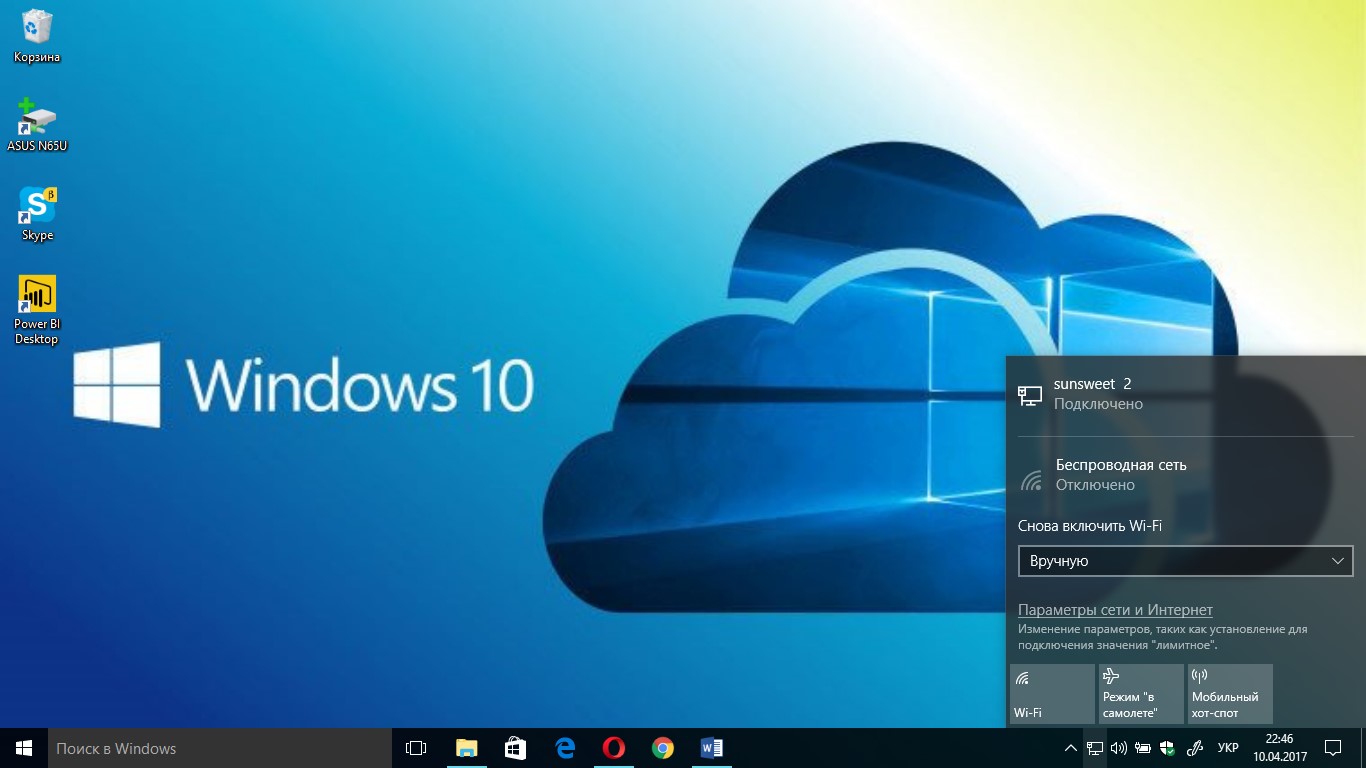
共有パネル
Creators Update の以前の共有サイドバーは、画面の中央に配置されたモダンなデザインの新しいサイドバーに置き換えられました。 使用頻度別に分類されたアプリケーションのリストに加えて、Windows ストアへのリンクも含まれています。 ちなみに「シェア」機能のアイコンも変わっています。
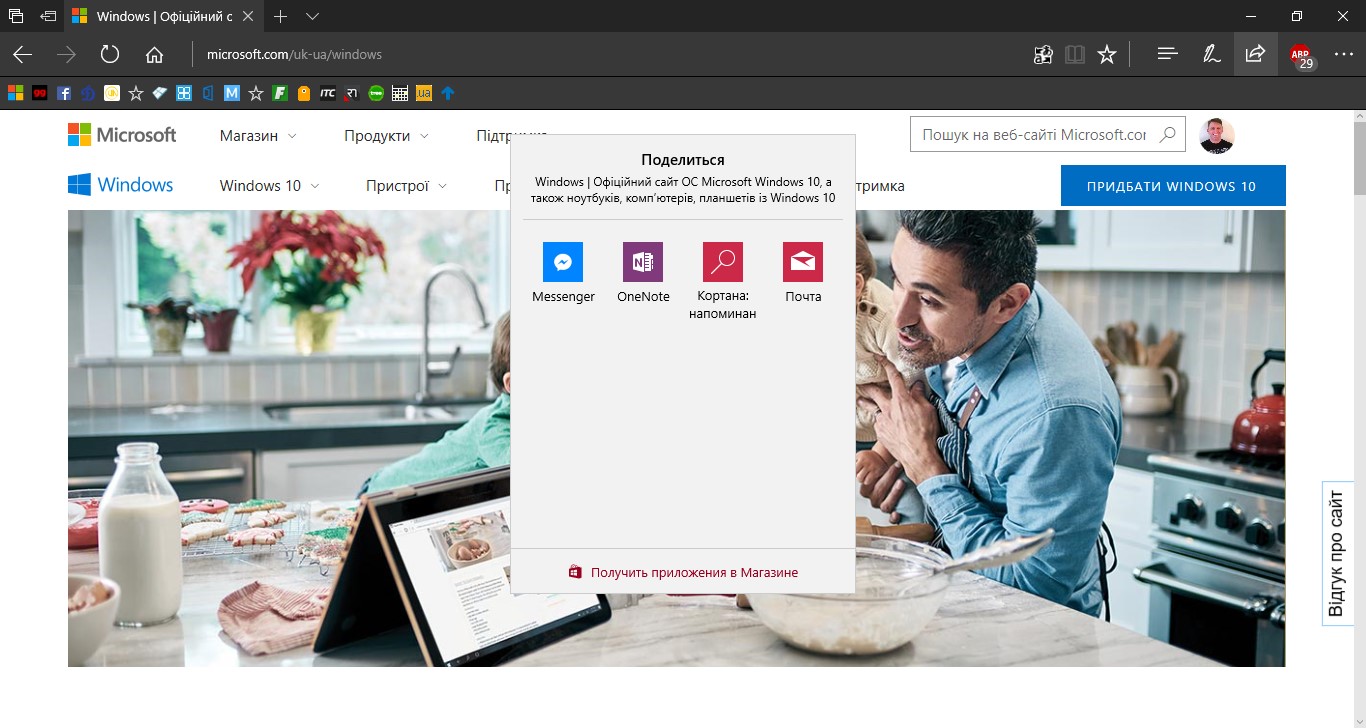
アクセントカラー
ユーザーからの数多くの要望に応え、専門家が Microsoft Windows 10 インターフェイスのカスタマイズに使用できる色の範囲が大幅に拡大されました。便利なパレットを使用するか、RGB、HSV、または HTML コードで値を指定して、アクセント カラーとその色合いを任意に選択できるようになりました (完全に黒または白の色を選択することはほとんど不可能です)。気分に合わせていくつかのお気に入りの色合いを使用する場合、新しい「最近使用した色」ブロックを使用すると、最後に使用した色に戻すことができます。
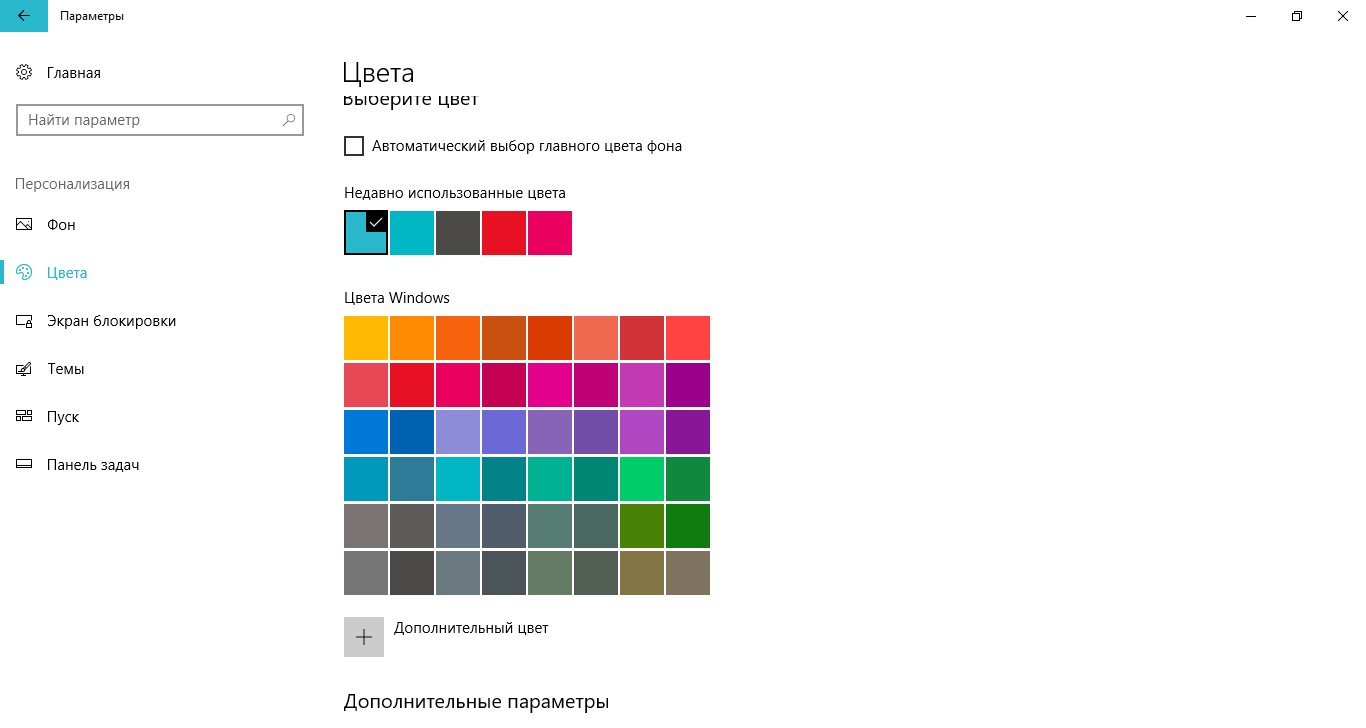
「追加の色」ブロックには、選択した背景色に対するテキストの読みやすさを評価するための便利なツールがあります。 すでに極端な決定を放棄するのに役立ちます。
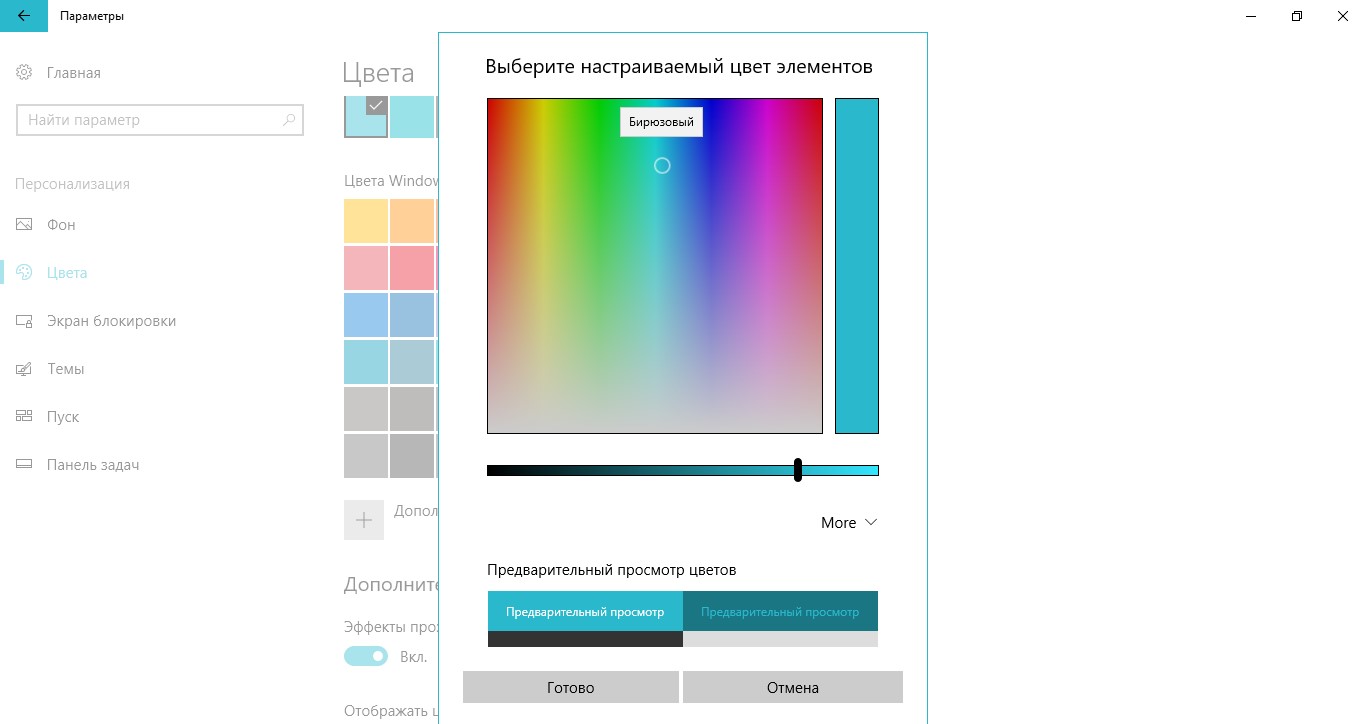
色の数値を指定できるため、デスクトップの壁紙やカスタム アイコンの配色に完全に一致する色合いをすばやく簡単に設定できます。
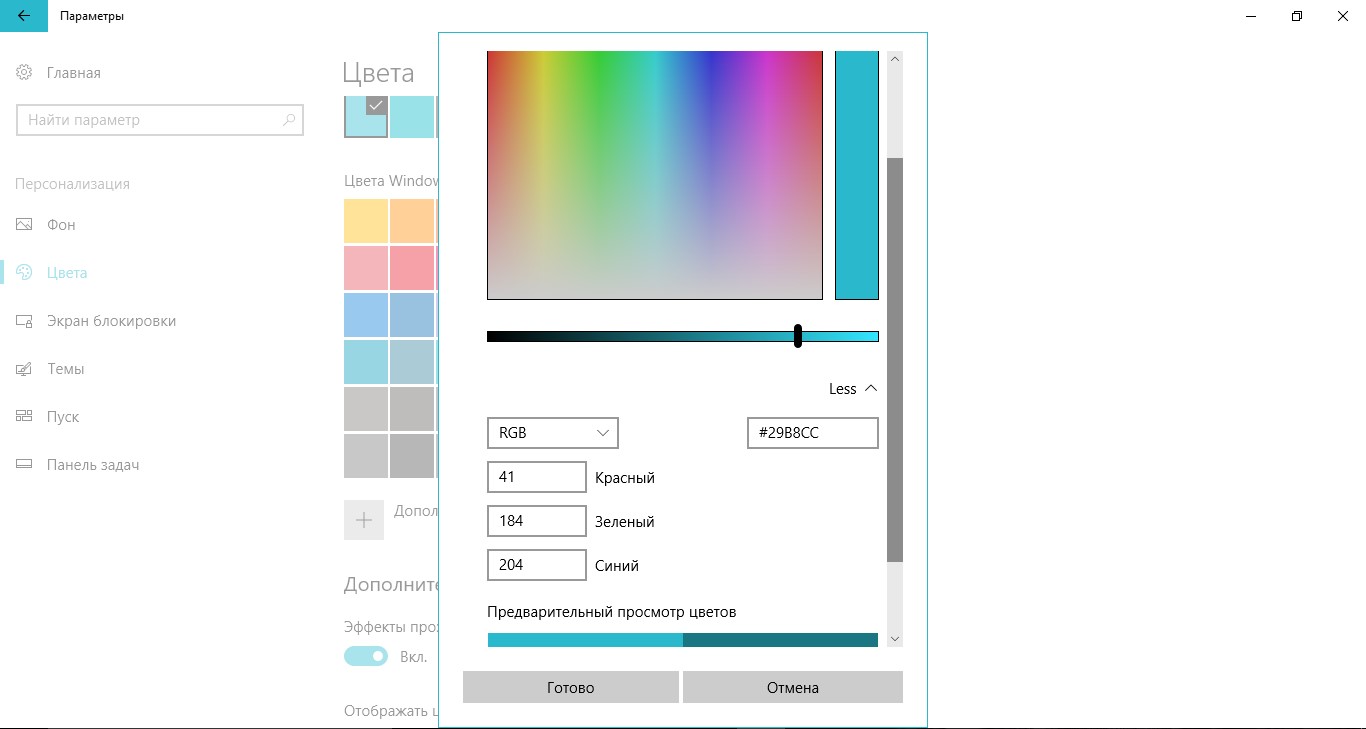
デザインテーマ
ある時点で会社は Microsoft デザイン テーマを使用して Windows 10 インターフェイスをパーソナライズするというアイデアは実質的に放棄されましたが、Creators Update で再びデザイン テーマに戻りました。さらに、デザイン テーマも Windows ストアで入手できます。
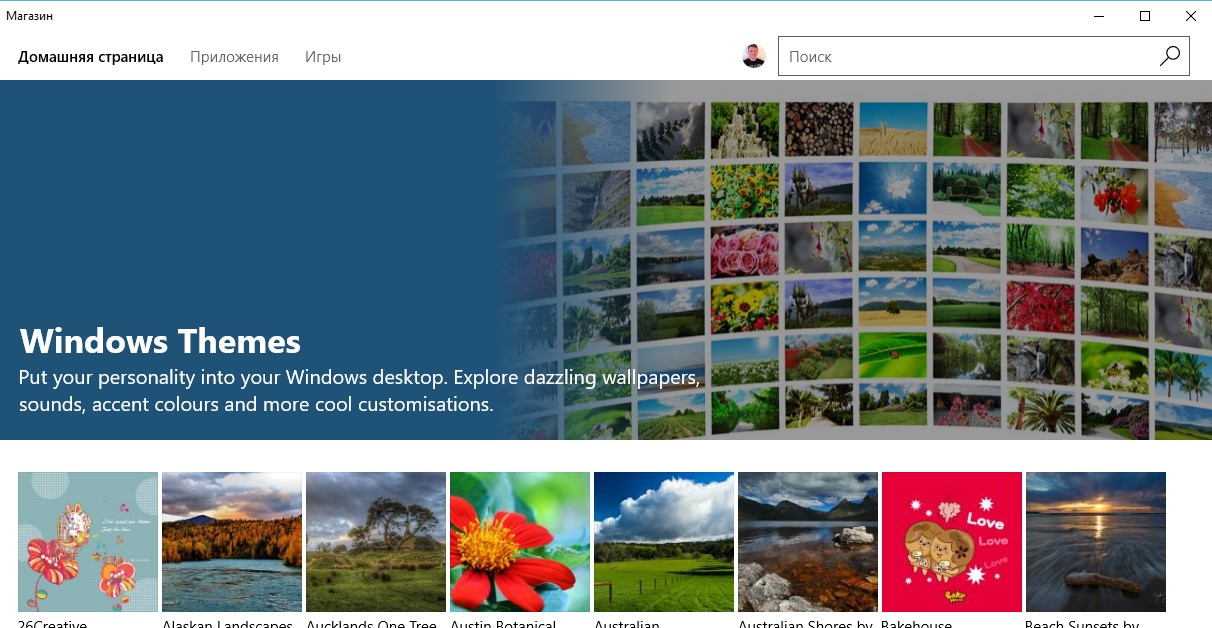
インストール済みのテーマを管理し、更新されたパーソナライゼーション パネルを使用して、既存の背景画像、カーソル、サウンド、およびお気に入りの色から新しいテーマを作成できます。
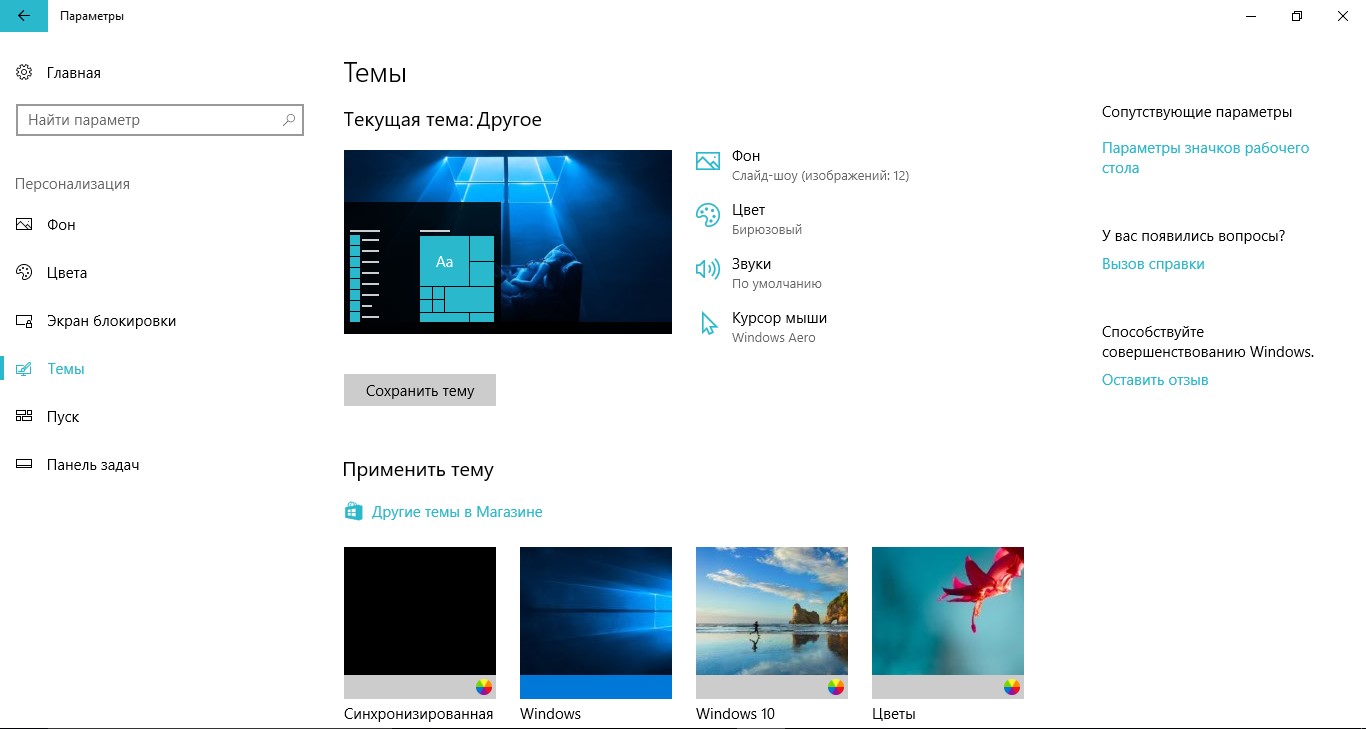
その他の小さな変更の中でも、ユニバーサル アプリケーションのスクロール バーの新しいデザインは注目に値します。 マウス カーソルがスクロール領域にある場合にのみ表示され、画面が乱雑になることはなくなりました。 さらに、最初は画面に細い帯が表示されます。これは、このウィンドウでスクロールを使用できることを示しており、カーソルをその上に置くと、完全なバージョンが表示されます。
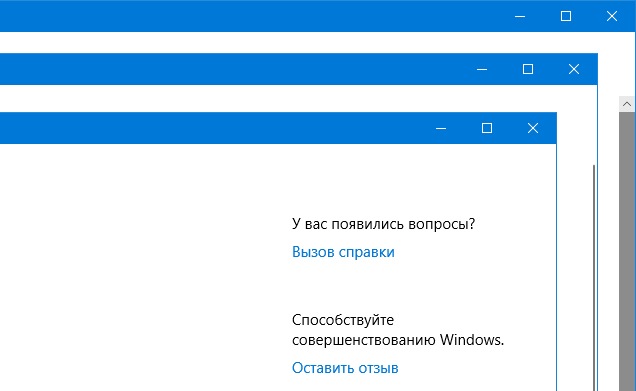
はさみやサードパーティのプログラムを使用せずに、画面の別の領域のスクリーンショットを作成できるようになりました, ただ使用する Win + Shift + S キーの組み合わせ. 完成した画像は、後で使用するために自動的にクリップボードにコピーされます.
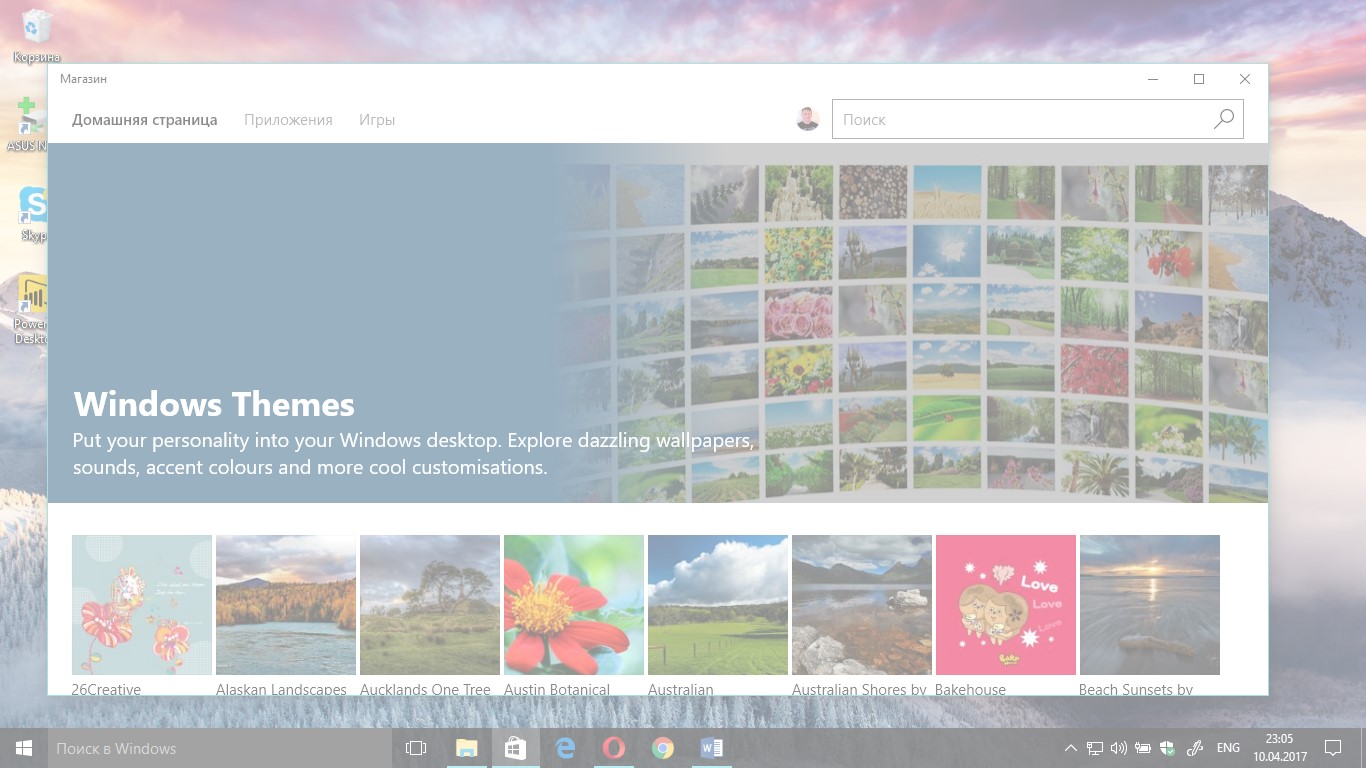
Windows 8.1のスペシャリストでも Microsoft は、高解像度およびピクセル密度の画面とオペレーティング システム インターフェイスの互換性を向上させる取り組みを開始しました。 Creators Update の準備の一環として、この作業は停止せず、さらに、従来のプログラムに対して多くの改善が実装されました。たとえば、実行可能ファイル (.exe) の互換性設定には、スケーリングを調整するための新しいオプションがあります。
Creators Update では、GDI および UWP アプリケーションのウィンドウがよりスムーズに折りたたまれて展開されます。追加の画面やドッキング ステーションを接続するときに、アイコンの位置が混乱することはありません。 [オプション] パネルには新しいアイコンと更新されたアイコンが追加されました。後でタッチ キーボードに新しい絵文字が表示されたイノベーションに戻ります。 このような小さな編集、改善、および変更のリストは、非常に長い間続けることができます。 それらについては、今後の記事で書きます。